
【Docker】搭建个人知识管理系统 - 思源笔记
本文最后更新于 2025-07-22,文章可能存在过时内容,如有过时内容欢迎留言或者联系我进行反馈。
前言
本教程基于绿联的NAS设备DX4600 Pro的docker功能进行搭建。
简介
思源笔记是一款开源的跨平台云笔记应用,由国内开发者 Vanry 发起和维护。它具备以下的主要特性:
Markdown 支持:思源笔记提供了对 Markdown 格式的强大支持,用户可以使用 Markdown 语法进行高效的文本编辑和格式化。
多端同步:支持多平台使用,包括 Windows、macOS、Linux 等,所有设备上的笔记可以实时同步,方便在不同设备间切换使用。
文档结构视图:提供了对文档结构的可视化展示,方便用户快速理解和导航文档结构。
富文本编辑:除了支持Markdown语法,还提供了丰富的富文本编辑功能。
强大的搜索功能:使用全文搜索、标签搜索等功能,可以帮助用户快速找到所需的笔记。
图片、附件管理:可以方便的插入图片和附件,管理笔记中的资源。
开源:思源笔记是开源的,这意味着用户可以自由地使用和改进它,并且可以对其进行审查,以确保其安全性。
提供云服务:用户可以选择使用思源笔记提供的云服务,也可以选择自己的服务器进行数据存储。
链接引用:支持链接引用,可以方便的在不同的笔记之间建立联系。
脑图模式:提供脑图模式,可以方便的查看和编辑笔记的结构。
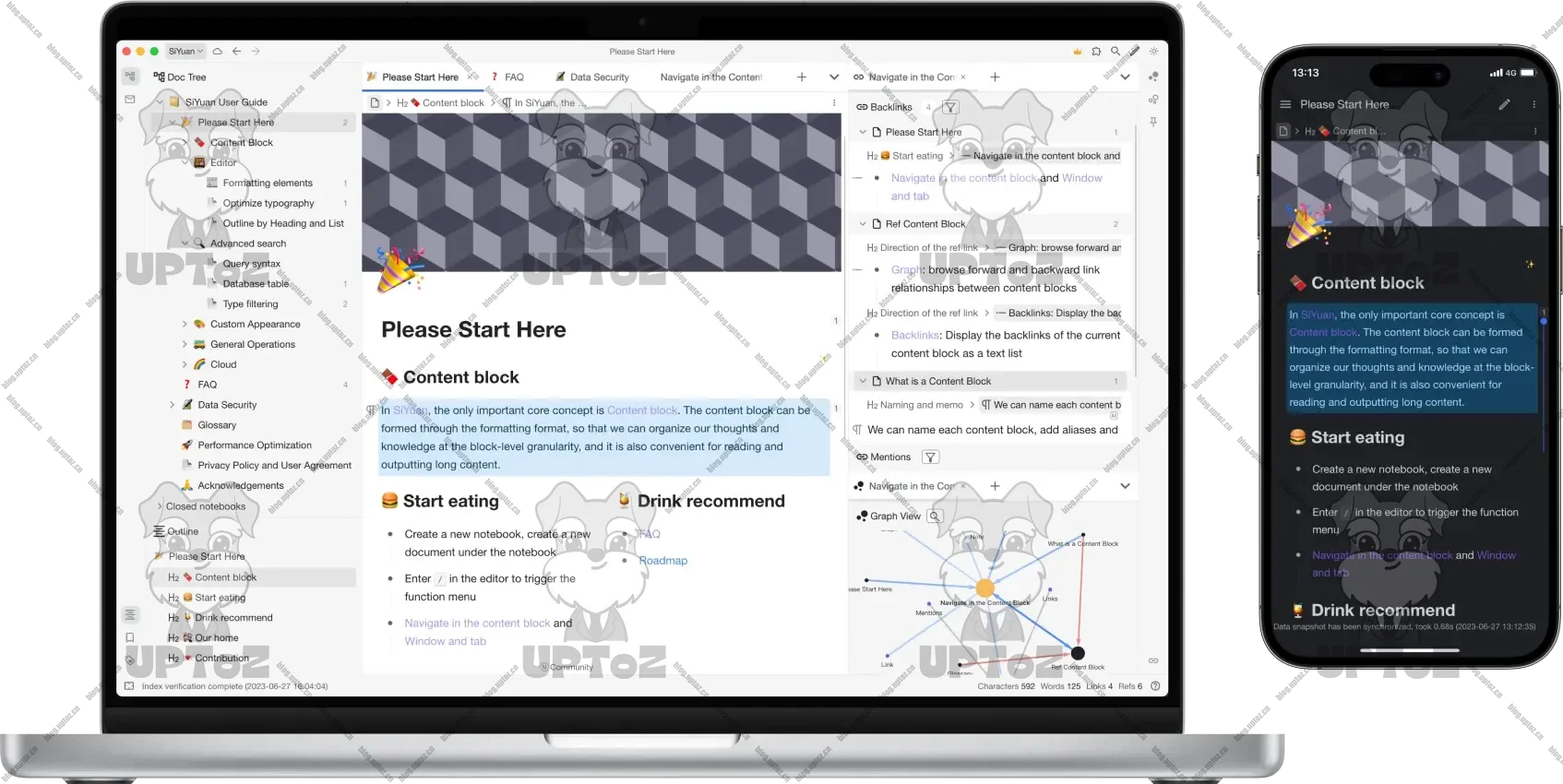
部署
打开Docker管理器,在“镜像管理”中选择“镜像仓库”,在右上角进行搜索“b3log/siyuan”,找到如下图所示的镜像进行下载。
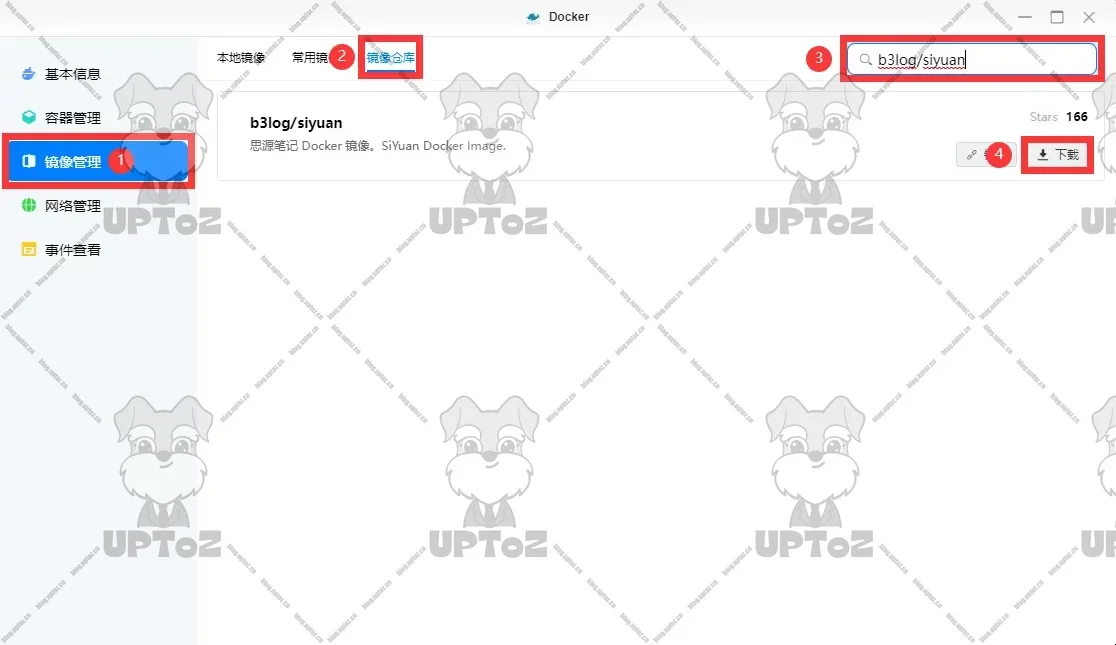
下载完成以后,在“本地镜像”中找到它,点击“创建容器”。
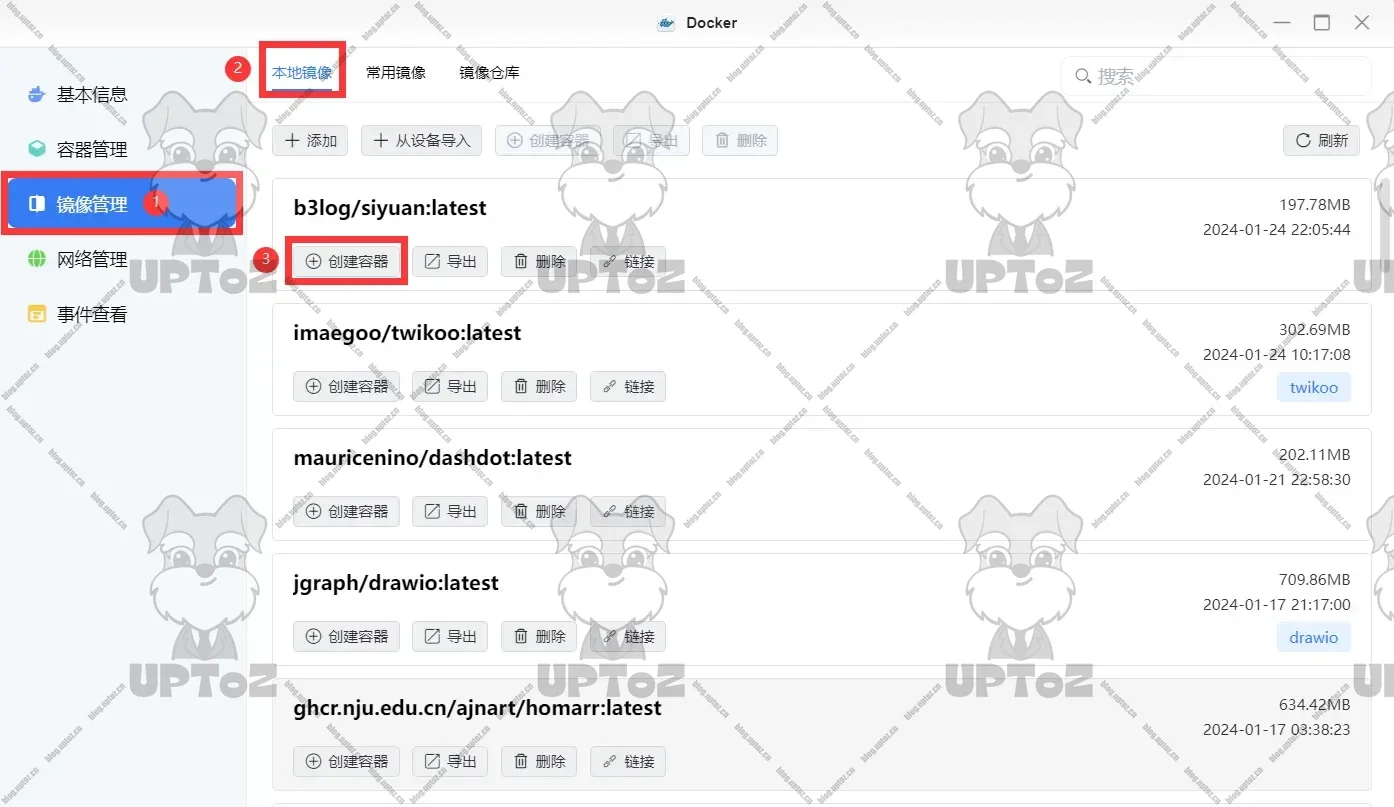
勾选“创建后启动容器”,然后直接点击“下一步“。
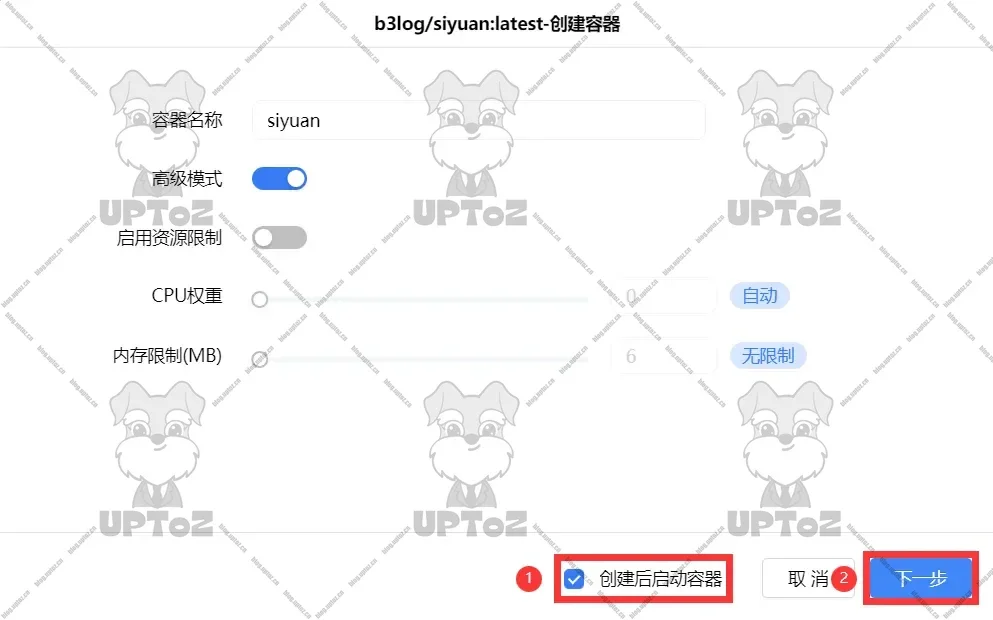
将“基础设置”中的重启策略配置成“容器退出时总是重启容器”。
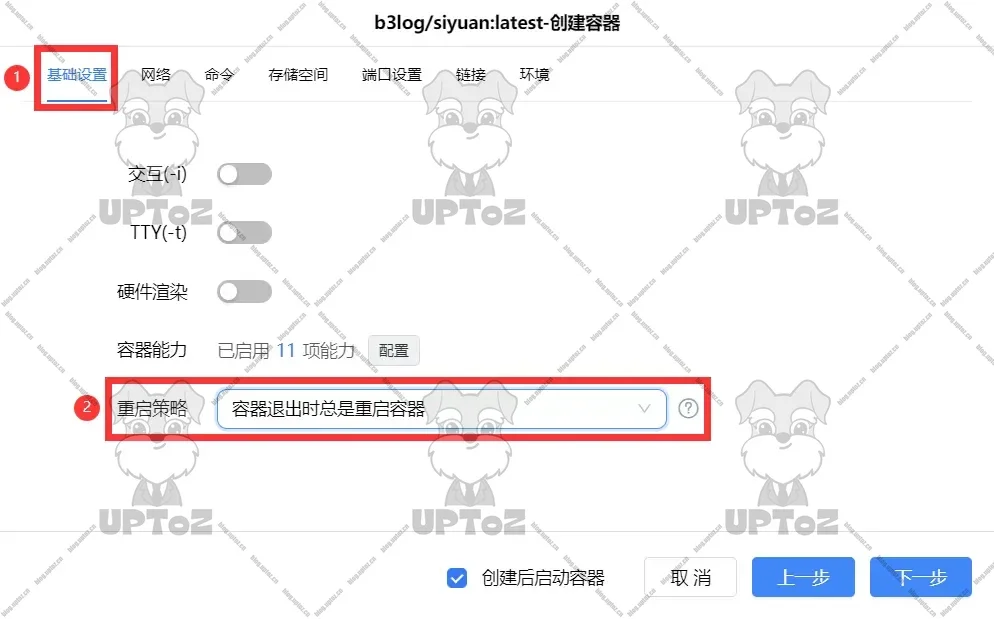
在“命令”中输入以下命令
--workspace=/siyuan/workspace --accessAuthCode={password}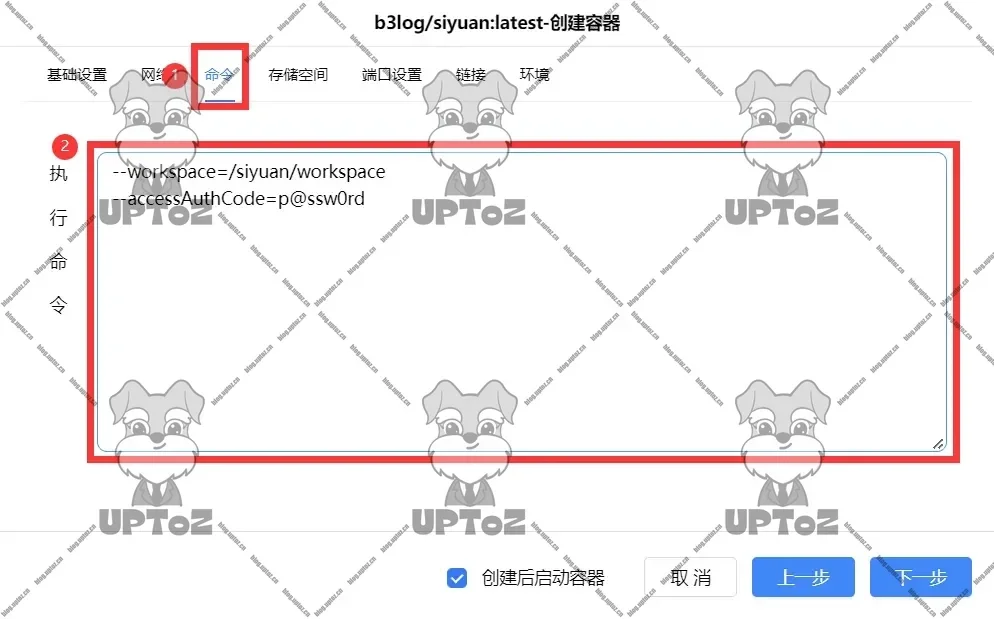
在NAS中创建一个目录,用于保存halo的配置和我们的数据,在“存储空间”内与容器的/siyuan/workspace装载路径建立映射,并配置为“读写”类型。
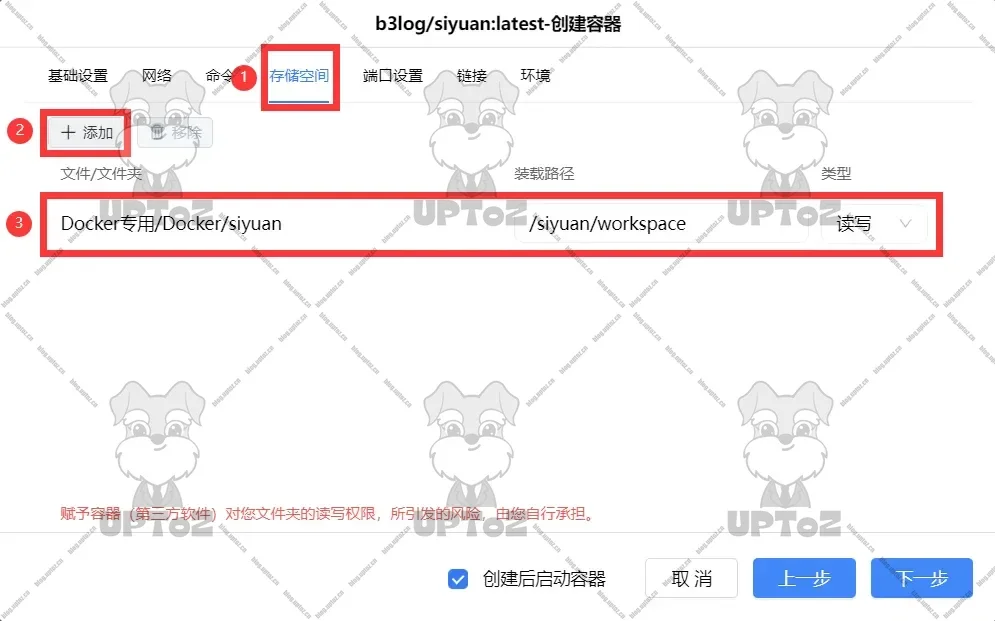
在“端口设置”中进行端口配置,“本地端口”指的是我们实际访问时要用到的端口,可以根据自己喜好进行配置,只要不与其他服务的端口有冲突就行。
此处演示时使用的“本地端口”是“
自动”,如不清楚端口是否被占用则默认“自动”即可。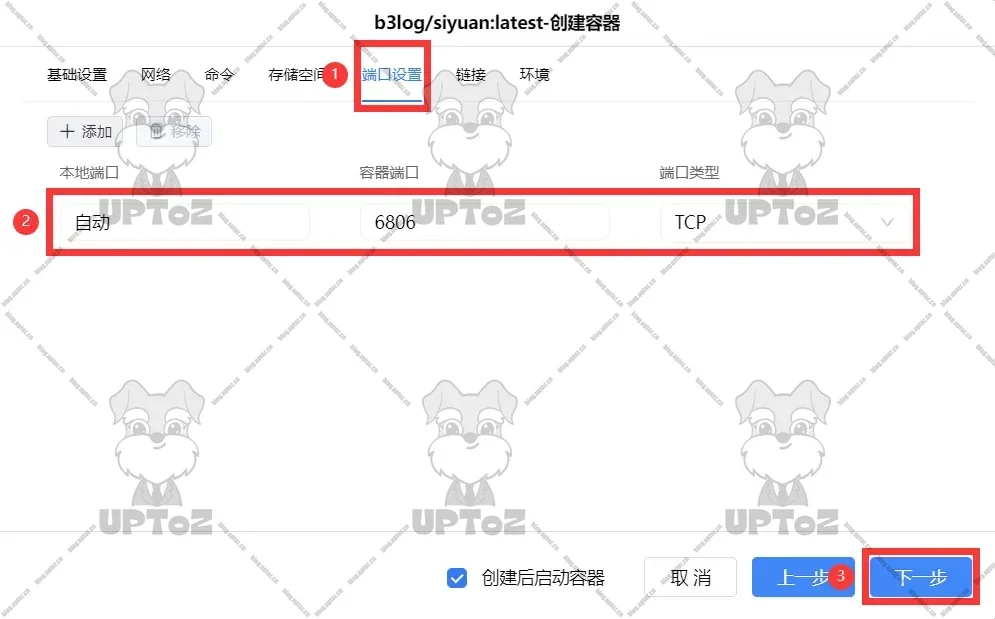
完成以上步骤后,检查一下,确认无误后直接点击“完成”。
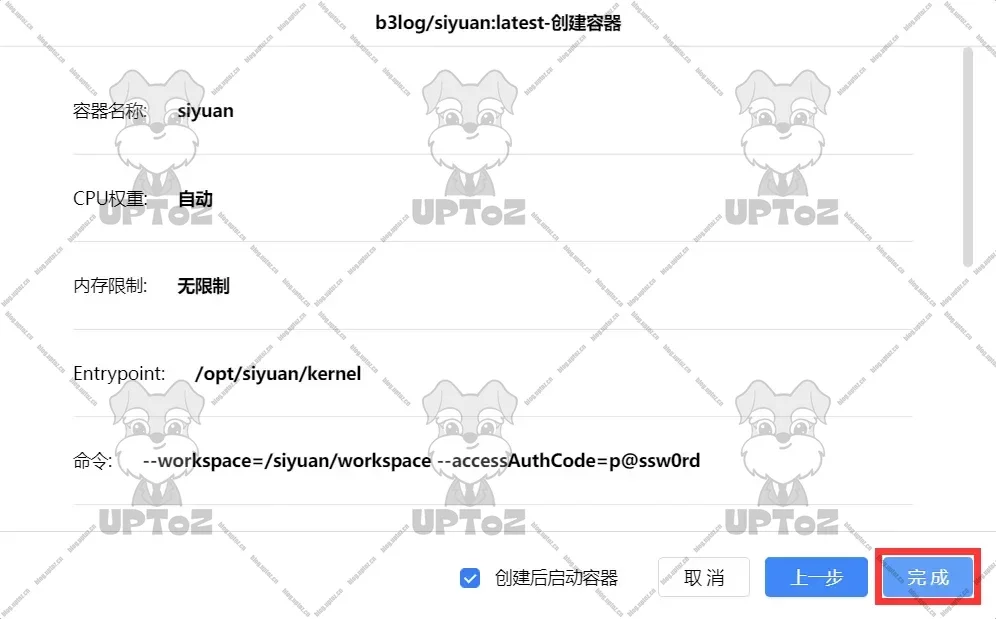
在“容器管理”中找到刚创建好的容器,点击“详情”。
演示时与“容器端口”绑定的“本地端口”使用的是
自动,如果你不是使用的自动,可以忽略此步骤,直接在浏览器中输入你的ip和你自定义的本地端口进行访问即可。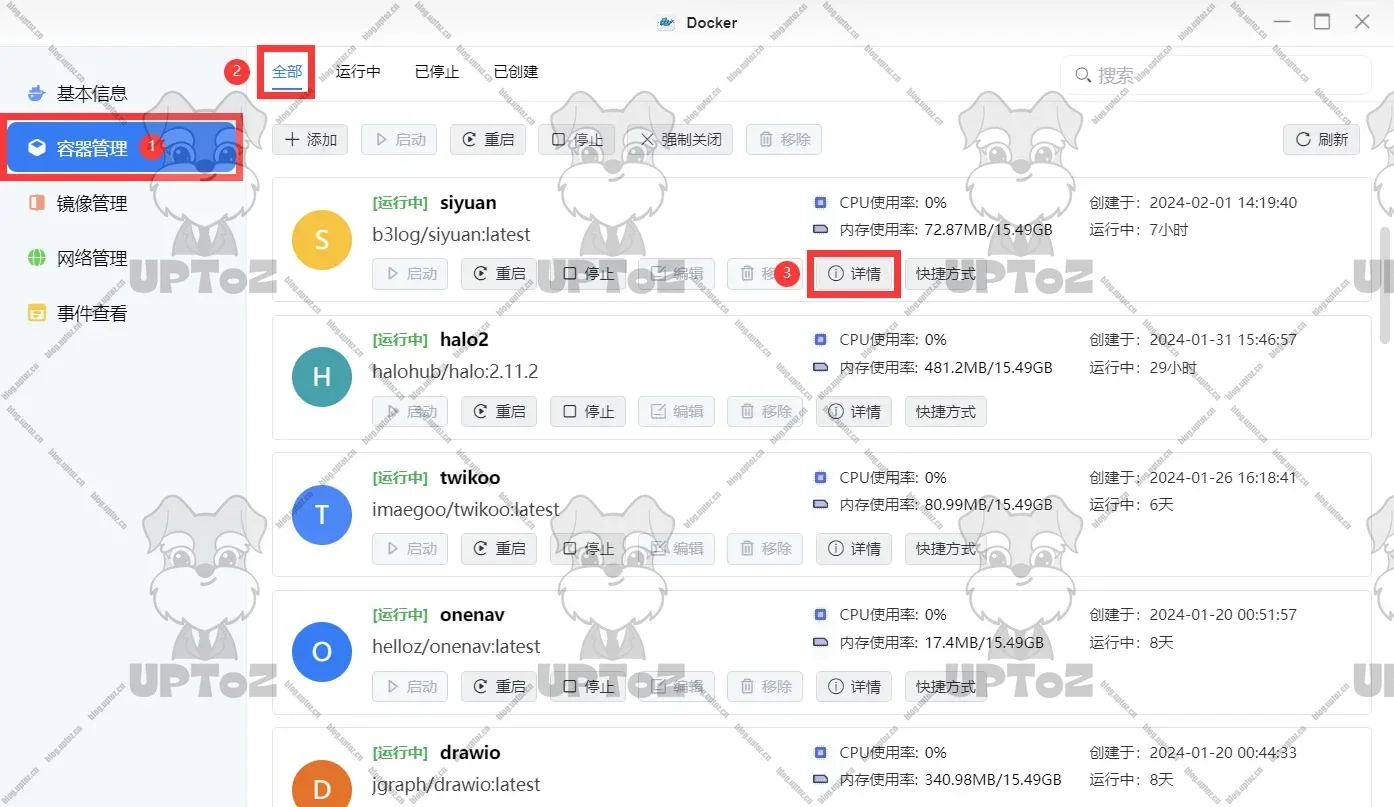
点击“端口”,点击下图所示链接即可打开我们部署好的siyuan。
演示时与“容器端口”绑定的“本地端口”使用的是自动,如果你不是使用的自动,可以忽略此步骤,直接在浏览器中输入你的ip和你自定义的本地端口进行访问即可。
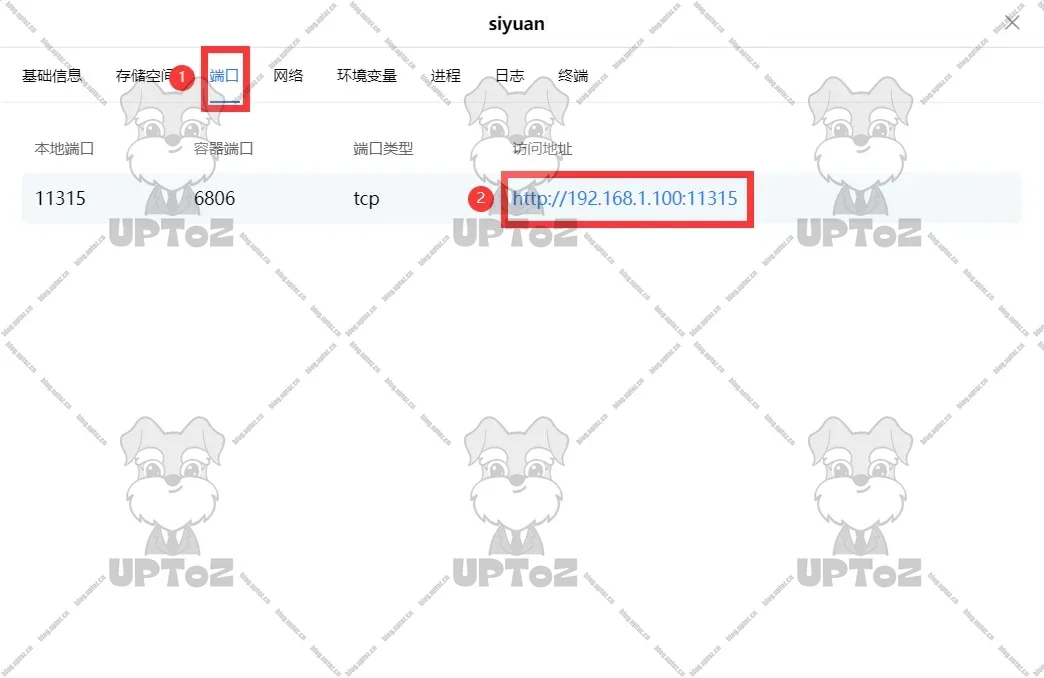
打开链接后,显示下图所示即表示搭建成功。
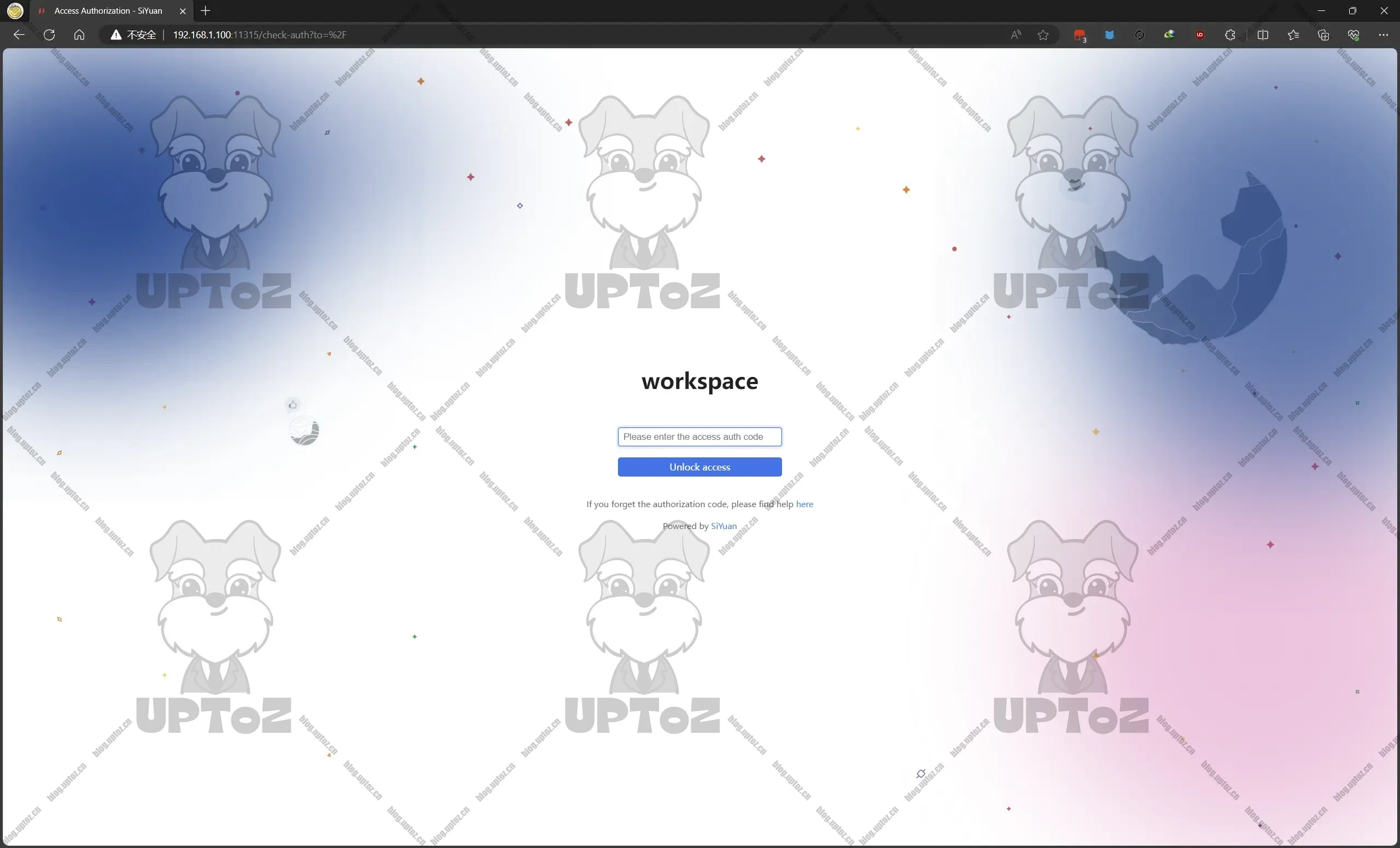
使用
使用部署时设置好的访问密码登录进入,思源笔记中默认有个文档说明,请参照文档学习使用。
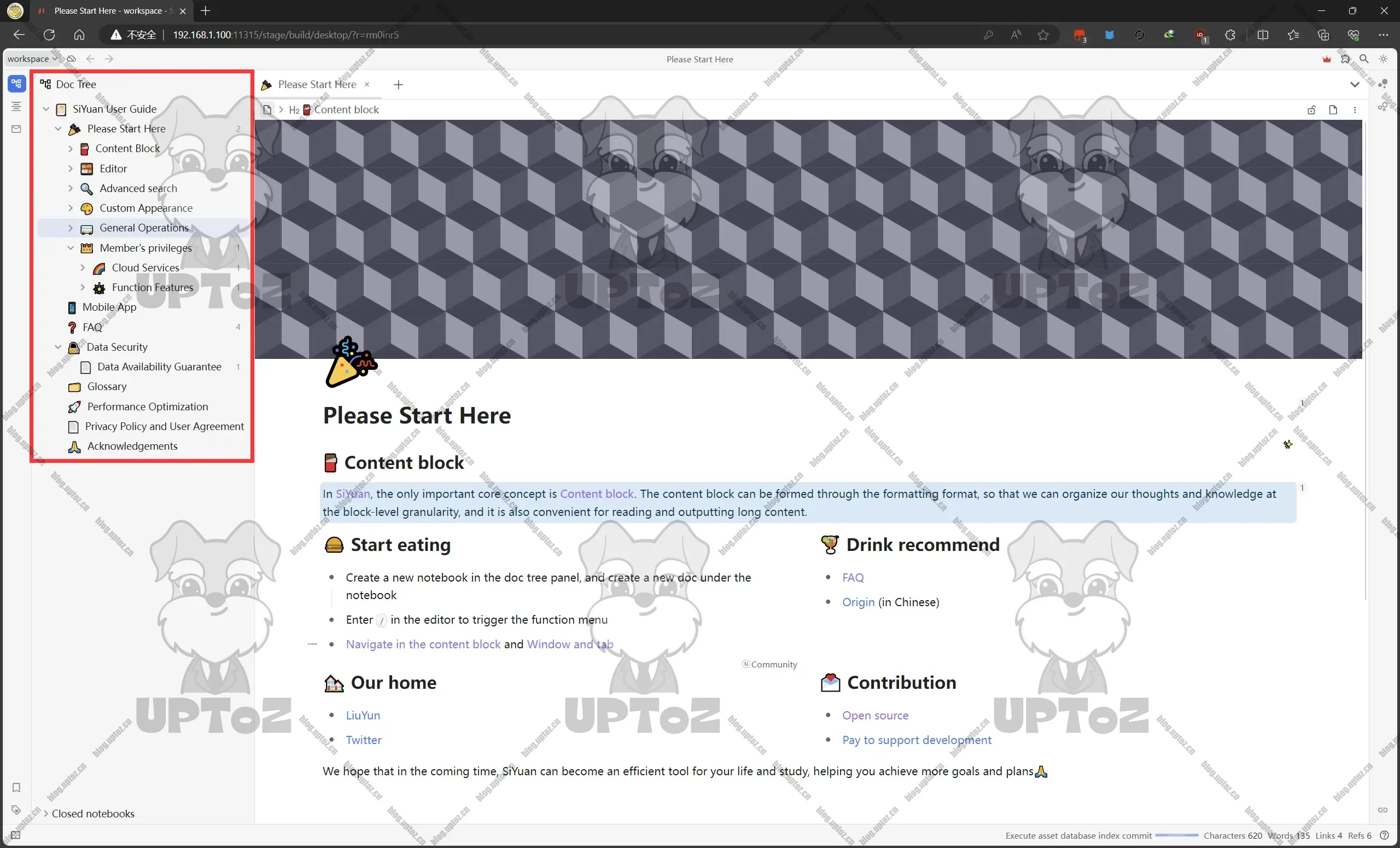
思源笔记默认是使用“
Einglish”语言,如果需要切换语言,在“Setting”中找到“Appearance”内的“Language”可以将语言切换到“简体中文”。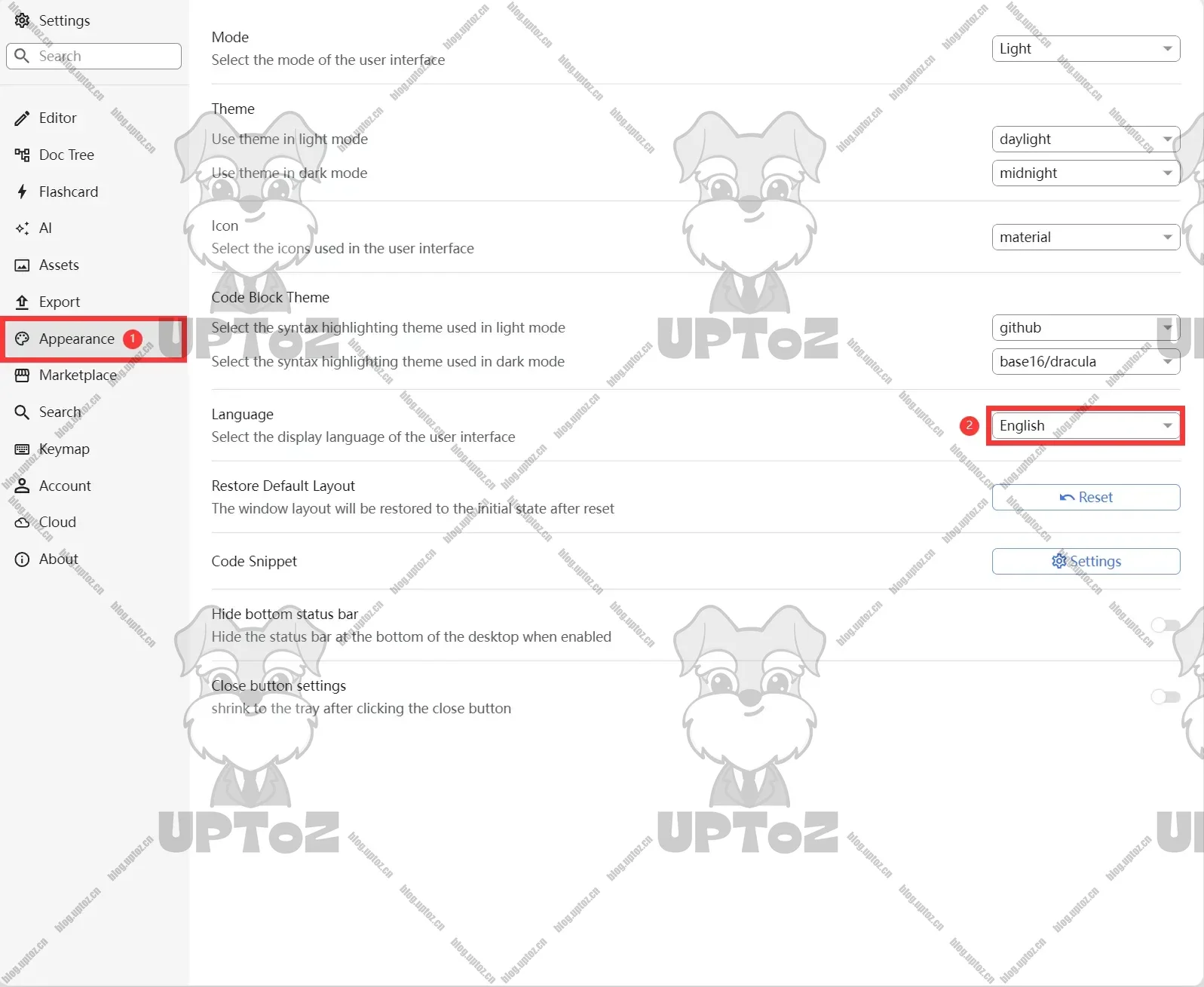
- 感谢你赐予我前进的力量






















